Fix Xbox Controller continua desconectando

- 588
- 114
- Mr. Mitchell Hansen
A falta de cabos nos consoles modernos é um benefício para conveniência, mas pode levar a problemas de conectividade se algo interferir no sinal sem fio dos dispositivos. Dado que a maioria dos controladores Xbox se conecta através do Bluetooth, os jogadores têm uma faixa limitada longe do console.
Se o seu controlador Xbox continuar se desconectando, tente uma das seguintes correções. A última coisa que você precisa é que sua conexão caindo no meio de um jogo multiplayer intenso.
Índice
4. Re-pare o controlador
Se o ciclo de energia não ajudar e seu controlador Xbox ainda continuar se desconectando, você pode emparelhar o controlador com o Xbox novamente. Leia o artigo de suporte no site do Xbox para encontrar o botão em outros consoles.
- Pressione e segure o Par botão na frente do console até que a luz comece a piscar.
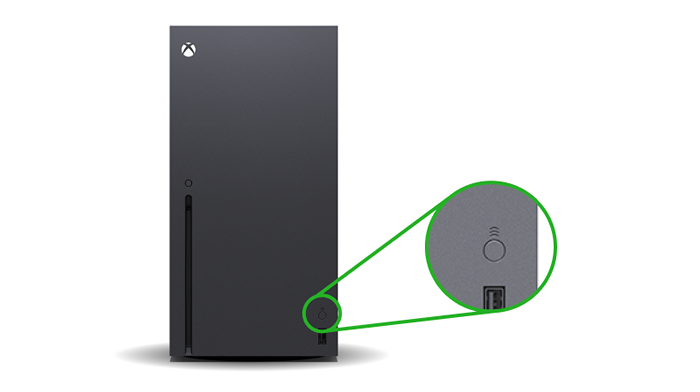 Fonte: Suporte ao Xbox
Fonte: Suporte ao Xbox - Pressione e segure o Par botão na parte de trás do controlador até que a jóia comece a piscar.

- Quando a luz pisca em sincronia no controlador e no console, isso significa que o controlador emparelhou.
Você pode emparelhar controladores Xbox modernos a dois dispositivos diferentes de uma só vez, mas se você os mover do console para o console, às vezes surgem problemas. Tente reparar o controlador e testá -lo por um tempo para ver se ele desconecta.
5. Use uma conexão com fio
Se o controlador continuar se desconectando, considere usar um cabo USB mais longo para conectar seu controlador ao seu Xbox. Isso permite que você se sente confortavelmente enquanto você se preocupa sem se preocupar com o fato de sua conexão sem fio cair.
Se você tiver uma bateria recarregável, conectar seu controlador enquanto toca o benefício adicional de carregá -la. É uma correção fácil, mas não a mais conveniente. Ainda assim, quando você está no meio de um jogo e não quer arriscar perder por causa de um controlador com defeito, um cabo USB é um pequeno inconveniente.
6. Atualize o firmware do controlador
Se já faz um tempo desde que você atualizou seu firmware, o próprio controlador pode ser o problema. A boa notícia é que você pode atualizar facilmente seu firmware.
- Abra o Configurações do Xbox cardápio.
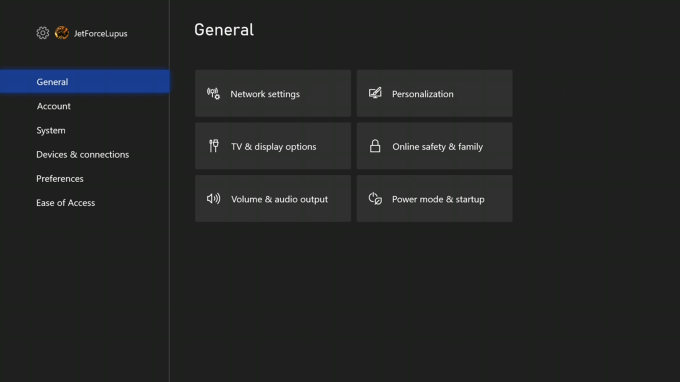
- Selecione Dispositivos > Acessórios.
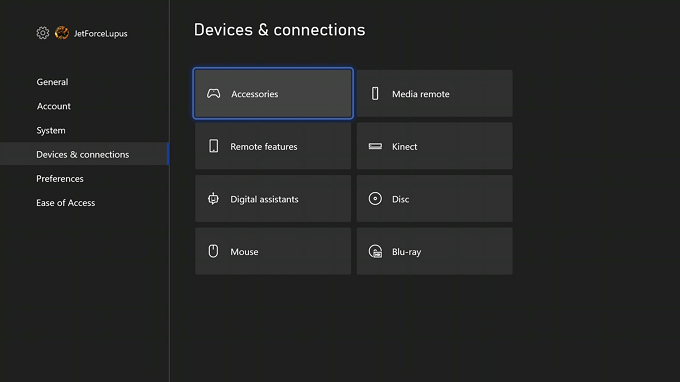
- Selecione seu controlador selecionando os três pontos embaixo Configure.
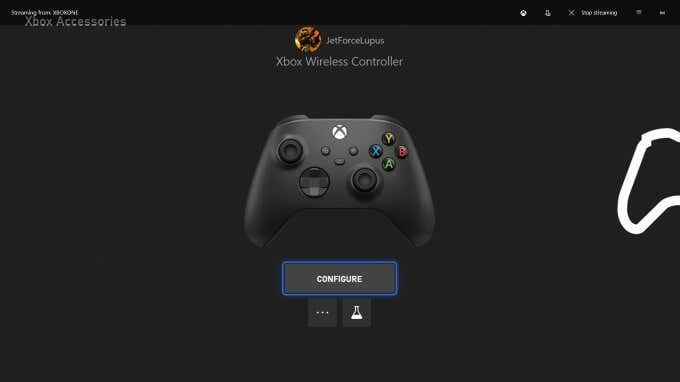
- Selecione Atualizar agora.
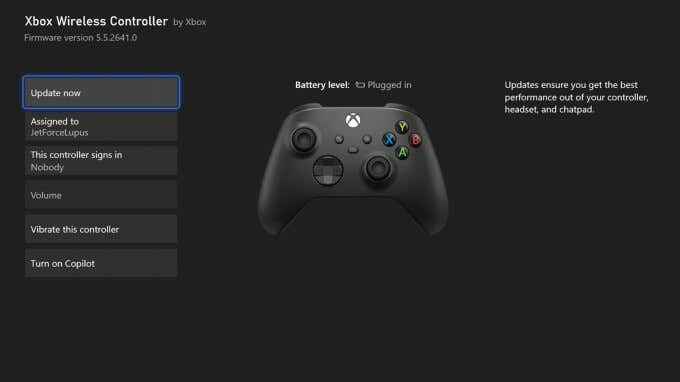
- Selecione Continuar.
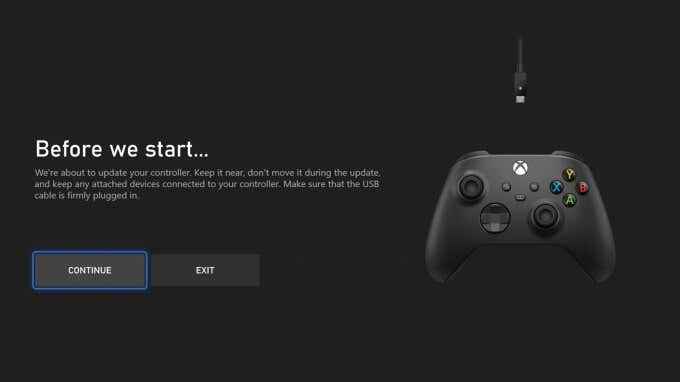
Seu Xbox aplicará a atualização ao seu controlador. Pode levar alguns minutos para concluir esse processo, mas depois você deve tentar brincar com o controlador para ver se essa correção impediu o controlador Xbox de se desconectar.
7. Atualize o Xbox
Se você atualizar o firmware do seu controlador, reserve um tempo para atualizar o console também. Embora o Xbox execute atualizações automaticamente na maioria das vezes, há ocasiões em que você precisa verificar se há atualizações.
- Abra o Configurações do Xbox cardápio.
- Selecione Sistema > Atualizações.
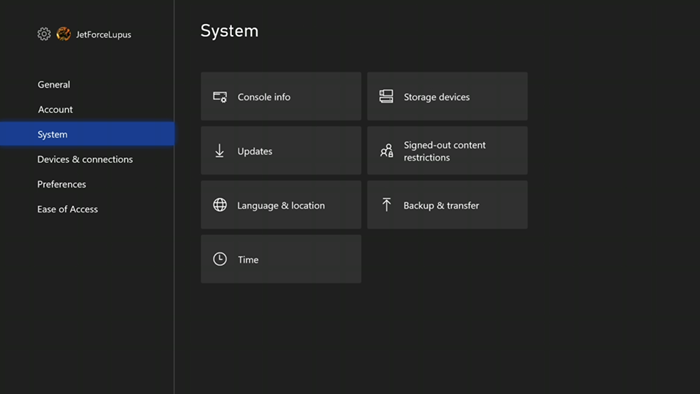
- Selecione Atualizar console.
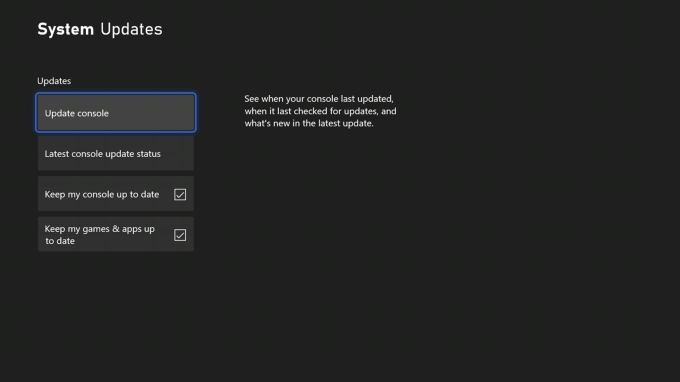
- Selecione Começar atualização.
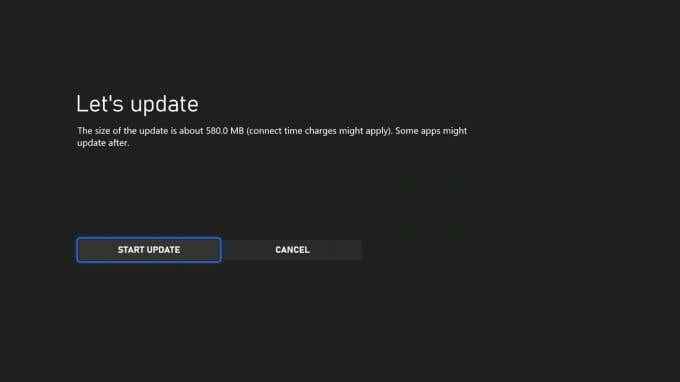
Na maioria dos casos, você nunca precisará realizar uma atualização do console manualmente. A maioria das atualizações acontece automaticamente ou você verá uma notificação quando uma atualização precisa acontecer. Se você começar a experimentar erros com o seu Xbox Console desconectando, é uma boa ideia verificar e ver se o dispositivo precisa de uma atualização.
8. Substitua o controlador
Se tudo mais falhar, você pode tentar reparar o controlador abrindo -o se tiver as habilidades tecnológicas, mas pode ser mais fácil apenas substituí -lo e comprar um novo. Embora a Microsoft afirme que seus controladores devem durar dez anos ou mais de jogo regular, evidências anedóticas mostram que muitos jogadores apresentam problemas de para -choque, problemas de cobrança e mais.
Se o seu controlador foi retirado algumas vezes ou você gasta muito tempo usando -o, talvez seja hora de investir em um novo controlador. Pense desta maneira: dá uma desculpa para aproveitar os novos padrões do Xbox Design Labs.
Os problemas de conectividade não são novidade, especialmente com o Xbox Series X. Apesar de seu poder, muitos jogadores acham seus controladores se desconectarem aleatoriamente durante o jogo ou quando o console é desligado. Se isso acontecer com você, tente uma dessas oito soluções para corrigir o problema.
- « As 11 melhores extensões do Google Chrome em 2021
- 18 coisas para experimentar quando seu mouse congela no Windows 10 »

